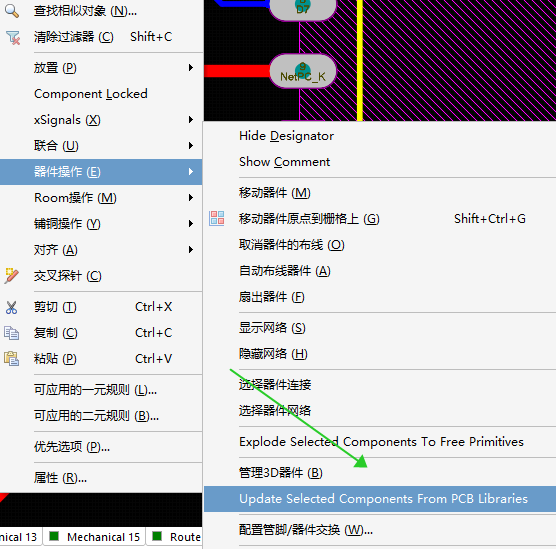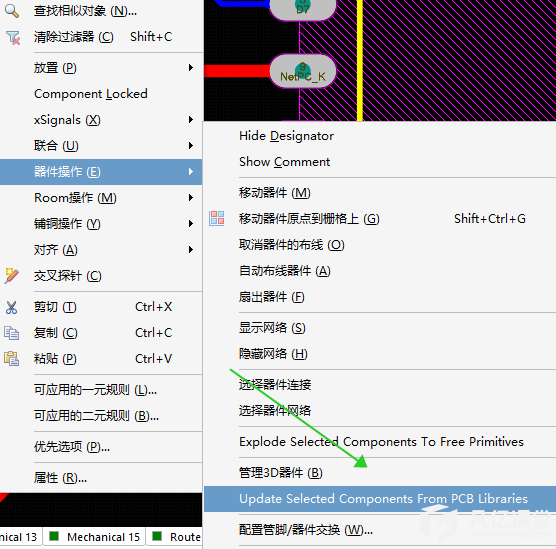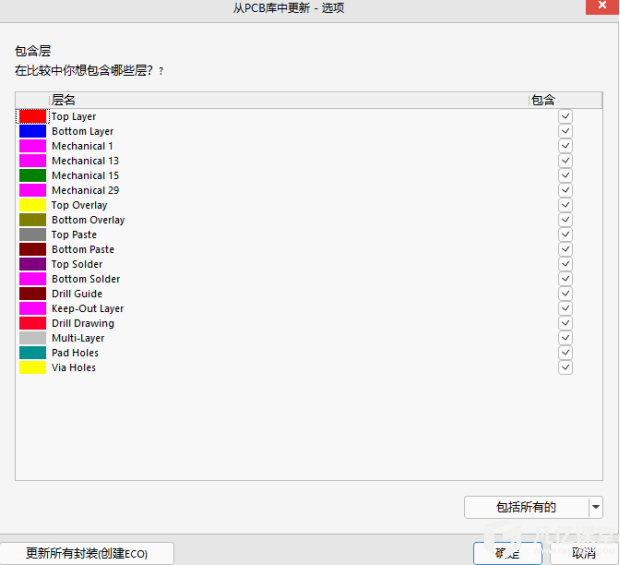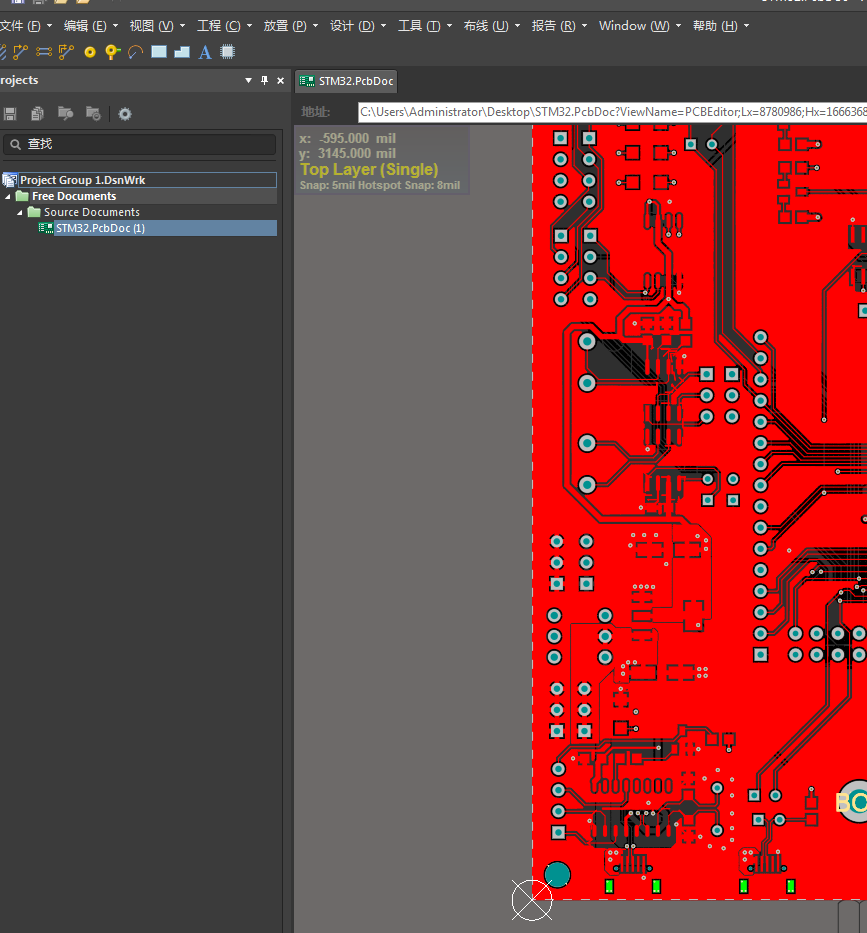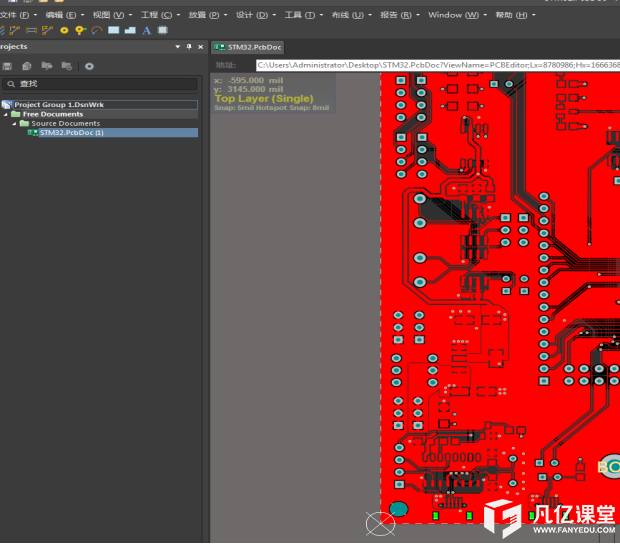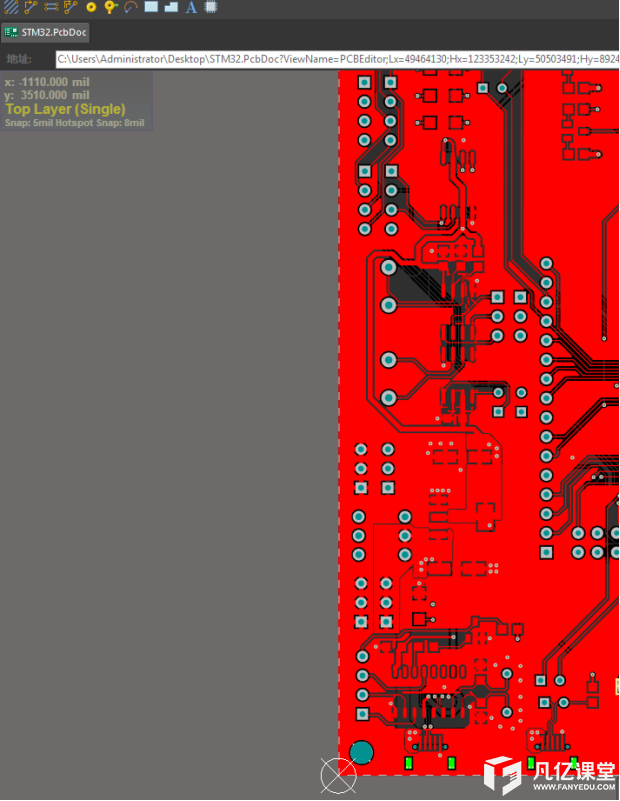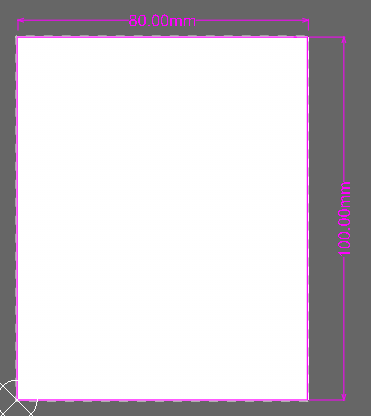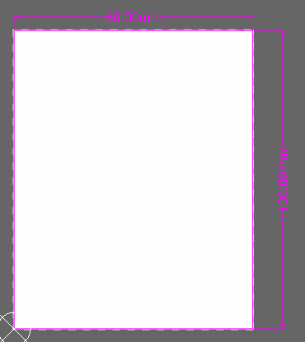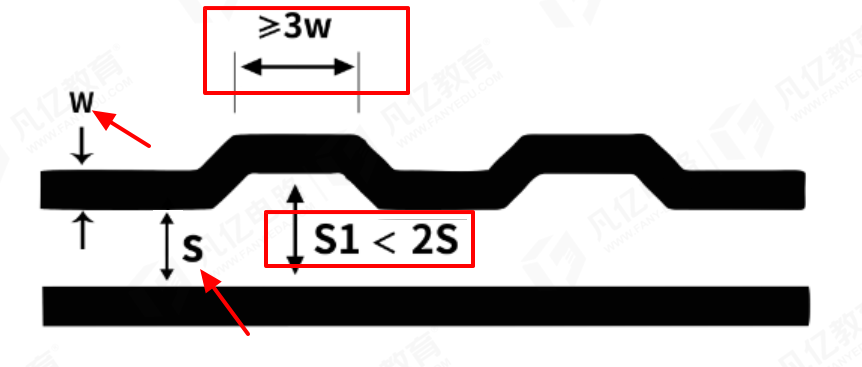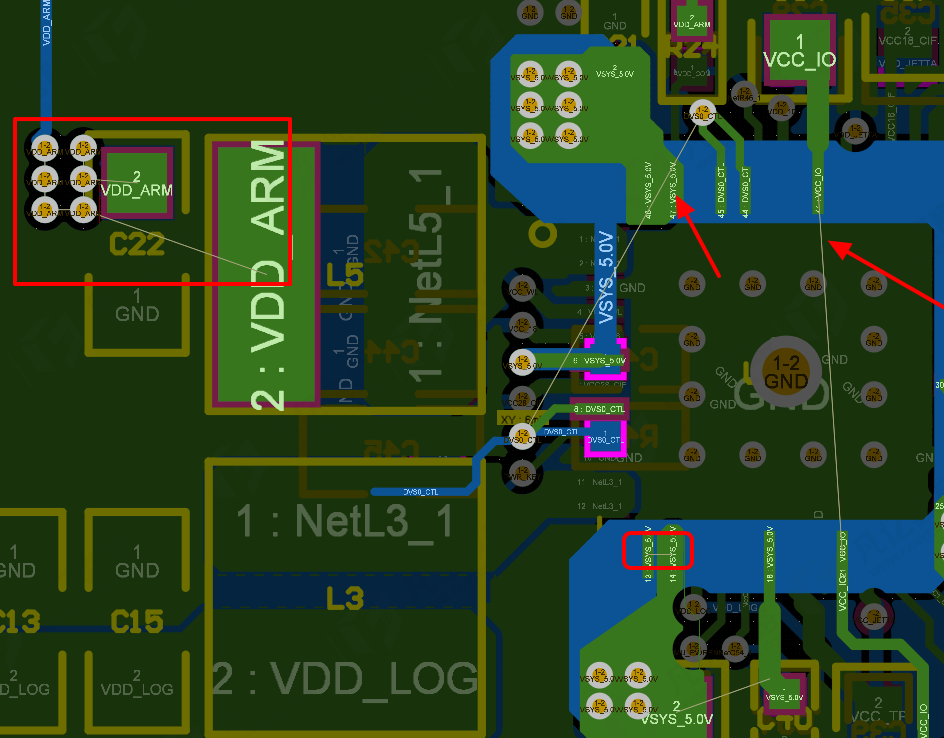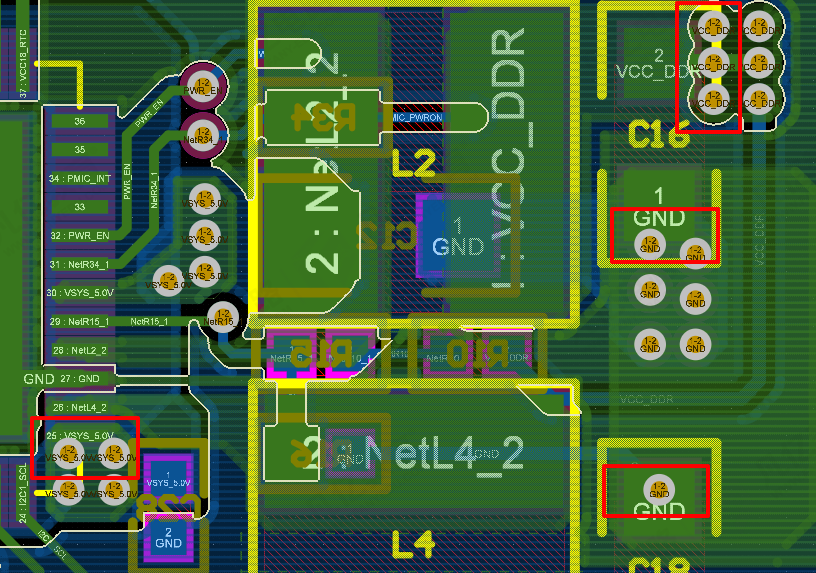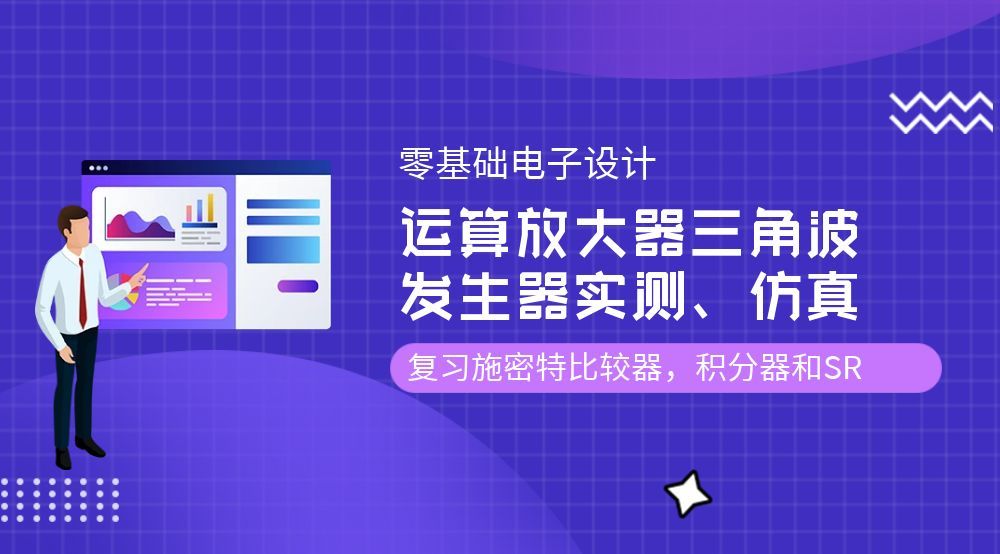在Altium Designer(AD)中,很多工程师通过使用Design Rule Check(DRC,常用于检查PCB设计是否符合设计规范和要求)功能来检查PCB设计的完成度,但很多小白不太熟悉怎么去使用DRC,下面来看看它的用法。

1、打开PCB设计文件
在AD软件中打开PCB设计文件,确保已加载所有必要的设计文件和库文件;
2、打开DRC对话框
单击主菜单栏中的"Design"选项,然后选择“Rules”和“Design Rule Check”,或者使用快捷键Ctrl+Shift+D来打开DRC对话框;
3、配置规则
在DRC对话框中,工程师可选择所需的规则集,并对每个规则进行详细的配置,这些规则包括电气规则、物理规则、制造规则等,可跟着项目需求选择适当的规则集,并根据需要启用或禁用特定的规则;
4、运行DRC检查
配置完规则后,点击“Run Design Rule Check”按钮开始运行DRC检查;
5、查看检查结果
DRC检查完成后,将得到一个检查报告,工程师可在报告中查看所有错误、警告和建议,以及其详细描述和位置,通过检查结果,可确定PCB设计中存在的问题和潜在的改进点。

除了DRC功能外,AD还提供了其他有助PCB完成度的工具,如电气规则检查、3D布局查看器、制造规则检查等,这些工具可帮助工程师确保PCB设计的准确性、完整性和可制造性。
此外,有更多问题,也可来看看凡亿教育新推出的《Altium Designer企业培训课程》,专门针对公司打造的AD企业培训。

此文内容来自凡亿企业培训微信公众号,如涉及作品内容、版权和其它问题,请于联系工作人员,我们将在第一时间和您对接删除处理!

 扫码关注
扫码关注